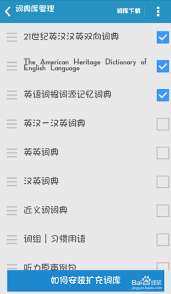美图秀秀怎样将背景设为透明
美图秀秀作为一款广受欢迎的图片编辑软件,以其简单易用的界面和强大的功能深受用户喜爱。其中,将图片背景变成透明的功能在设计和制作图片时尤为实用。本文将从多个维度详细介绍如何使用美图秀秀将背景变成透明。
一、准备工作
首先,确保你的电脑上已经安装了美图秀秀软件。如果还没有安装,可以通过美图秀秀官网或各大软件下载平台下载安装包进行安装。安装完成后,打开美图秀秀,进入软件主界面。
二、自动抠图法
1. 打开图片:
- 在美图秀秀主界面,点击“美化图片”按钮。
- 在弹出的对话框中,选择并打开你需要处理的图片。
2. 选择抠图工具:
- 在左侧的工具栏中,找到并点击“抠图笔”。
- 在弹出的抠图样式中,选择“自动抠图”。
3. 进行抠图:
- 在图片上按住鼠标左键划线,软件会自动识别并选中你想要保留的部分。
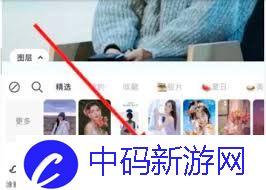
- 抠图完成后,点击下方的“完成抠图”按钮。
4. 调整并保存:
- 在抠图换背景界面中,调整抠好的图案大小至合适位置。
- 点击“保存”按钮,选择保存格式为png,以确保背景透明。
三、手动抠图法
对于自动抠图无法完美处理的情况,可以选择手动抠图:
1. 打开图片并选择抠图工具:
- 同样在美图秀秀主界面打开图片,然后选择“抠图笔”。
- 在抠图样式中选择“手动抠图”。
2. 手动绘制选区:
- 使用画笔工具,手动绘制出你想要保留的部分的轮廓。
- 如果绘制错误,可以使用橡皮擦工具进行修正。
3. 完成抠图并保存:
- 抠图完成后,点击“完成抠图”按钮。
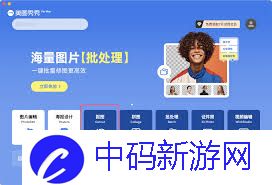
- 调整图案大小并保存为png格式。
四、创建透明背景图层
如果你需要在空白画布上创建一个透明背景图层,可以按照以下步骤操作:
1. 新建画布:
- 在美图秀秀主界面,点击右上角的“新建”按钮。
2. 选择透明背景:
- 在新建画布对话框中,选择“透明”作为背景色。
- 点击“应用”按钮,即可创建一个透明背景的图层。
五、注意事项
- 图片格式:为了确保背景透明,保存图片时一定要选择png格式。jpg等格式不支持透明背景。
- 抠图精度:无论是自动抠图还是手动抠图,都需要注意抠图的精度。过粗的轮廓可能导致边缘不自然。
- 软件版本:不同版本的美图秀秀可能在界面和功能上有所差异。如果遇到操作问题,可以尝试更新软件到最新版本。
通过以上步骤,你可以轻松地使用美图秀秀将图片背景变成透明。无论是自动抠图还是手动抠图,都能满足你的不同需求。同时,创建透明背景图层的功能也为你的设计工作提供了更多可能性。